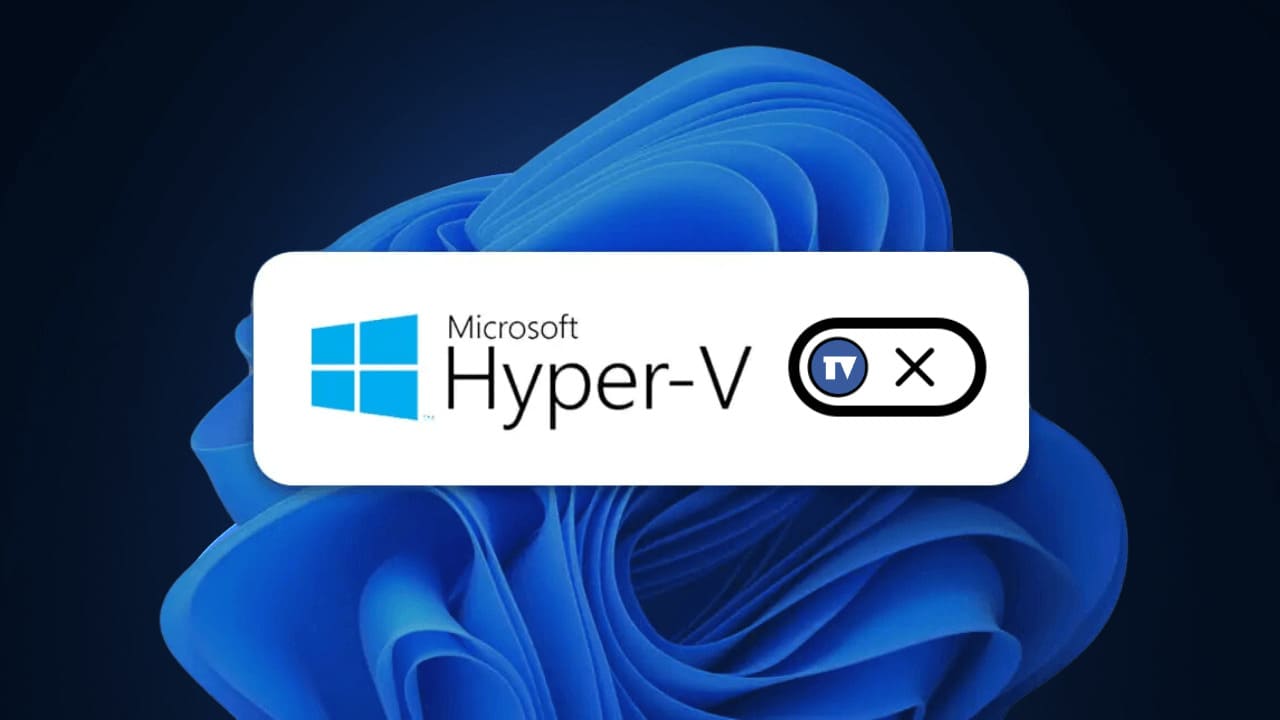विंडोज 11 में हाइपर-वी को कैसे अक्षम करें: आज ही समस्याओं से बचें 🚀
विंडोज 11 में, आपके पास हाइपर-वी है, जो एक माइक्रोसॉफ्ट उत्पाद है जो आपको एक ही डिवाइस पर कई वर्चुअल मशीन बनाने और चलाने की सुविधा देता है। यह विंडोज, लिनक्स और फ्रीबीएसडी का समर्थन करता है, लेकिन यदि आप नियमित उपयोगकर्ता हैं, तो संभवतः आपको इसकी आवश्यकता नहीं होगी। 💻✨
हाल ही में, कुछ विंडोज 11 उपयोगकर्ताओं ने देखा है कि हाइपर-वी उनके पर चल रहा है पीसी तब भी जब उन्होंने इसका उपयोग नहीं किया हो। पृष्ठभूमि में चलने पर, हाइपर-वी बहुत अधिक रैम का उपभोग कर सकता है और आपकी बैटरी को खत्म कर सकता है। 🔋
इसलिए, इसे बनाए रखना एक अच्छा विचार है हाइपर-वी विंडोज 11 में अक्षम। इसके अलावा, यदि आप किसी अन्य का उपयोग करने की योजना बनाते हैं सॉफ़्टवेयर वर्चुअलबॉक्स जैसे वर्चुअलाइजेशन सॉफ्टवेयर का उपयोग करते समय, टकराव से बचने के लिए पहले हाइपर-V को अक्षम करने की सिफारिश की जाती है। यहां हम आपको बताते हैं कि यह कैसे करना है। 👇
1. विंडोज फीचर्स से हाइपर-वी को अक्षम करें
हाइपर-V को अक्षम करने का सबसे आसान तरीका Windows 11 का उपयोग विंडोज़ फीचर्स के माध्यम से किया जाता है। ऐसा करने के लिए नीचे दिए गए चरणों का पालन करें। 🛠️
1. लिखें विंडोज सर्च में कंट्रोल पैनल. फिर, मैंने ऐप खोला। सूची नियंत्रण कक्ष अधिक प्रासंगिक परिणामों की जानकारी.

2. जब आप कंट्रोल पैनल खोलें, तो पर क्लिक करें कार्यक्रमों और सुविधाओं.

3. बाईं ओर, पर क्लिक करें विण्डोस के सुविधा को बंद या चालू करो.
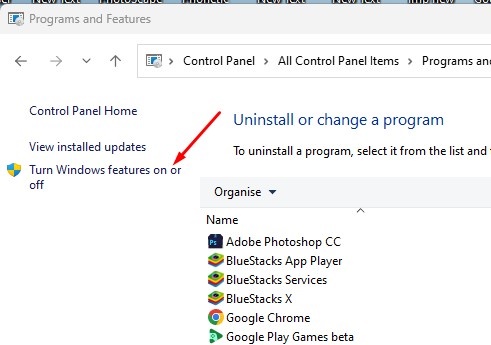
4. के बॉक्स में विंडोज़ सुविधाएँ, अनचेक करें हाइपर-वी.

5. फिर, अनचेक करें विंडोज़ हाइपरवाइजर प्लेटफ़ॉर्म. एक बार जब आप ऐसा कर लें, तो क्लिक करें स्वीकार करना.
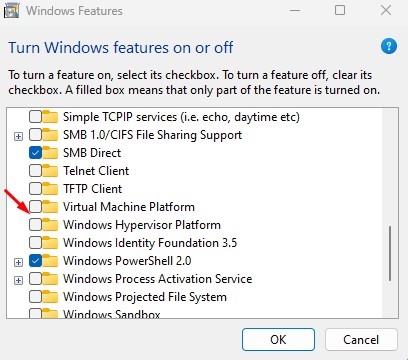
परिवर्तन करने के बाद, अपने पीसी को पुनः प्रारंभ करें विंडोज़ 11. इससे आपके कंप्यूटर पर हाइपर-V अक्षम हो जाएगा कंप्यूटर.
2. DISM कमांड का उपयोग करके हाइपर-V को अक्षम करें
इस विधि का पालन करने से पहले, सुनिश्चित करें कि आपका कंप्यूटर इंटरनेट से जुड़ा हुआ. फिर, हाइपर-V को अक्षम करने के लिए DISM कमांड का उपयोग करें विंडोज़ 11. 🌐
1. सर्च बॉक्स में CMD टाइप करें विंडोज़ 11. फिर राइट क्लिक करें अध्यक्ष एवं प्रबंध निदेशक और चुनें व्यवस्थापक के रूप में चलाएं.

2. जब सही कमाण्ड खुलता है, यह आदेश चलाएँ:
dism /online /disable-feature /featurename:Microsoft-hyper-v-all

3. आदेश निष्पादित करने के बाद, कमांड प्रॉम्प्ट बंद करें.
4. सुनिश्चित करें कि रिबूट अपने विंडोज पीसी के लिए आवेदन करना परिवर्तन।
3. PowerShell का उपयोग करके Windows 11 में हाइपर-V को अक्षम करें
आप हाइपर-V को अक्षम करने के लिए PowerShell उपयोगिता का भी उपयोग कर सकते हैं विंडोज़ 11. यहां हम आपको बताते हैं कैसे। 👌
1. लिखें पावरशेल की खोज में विंडोज़ 11. फिर राइट क्लिक करें PowerShell और चयन करें व्यवस्थापक के रूप में चलाएं.

2. जब उपयोगिता खुलती है पावरशेल, यह आदेश चलाएँ:
Disable-WindowsOptionalFeature -ऑनलाइन -FeatureName Microsoft-Hyper-V-All

3. पुष्टि बॉक्स में, टाइप करें और और एंटर दबाएं.
4. BCDEdit कमांड का उपयोग करके हाइपर-V को अक्षम करें
आप हाइपरवाइजर बूट मोड को प्रबंधित करने के लिए BCDEdit कमांड-लाइन उपयोगिता का उपयोग कर सकते हैं। इसका उपयोग हाइपर-वी को अक्षम करने के लिए भी किया जा सकता है। ऐसे BCDEdit कमांड-लाइन उपयोगिता का उपयोग करके हाइपर-V को अक्षम करें.
1. खोज में विंडोज़ 11, CMD टाइप करें. तो करें दाएँ क्लिक करें में अध्यक्ष एवं प्रबंध निदेशक और चुनें व्यवस्थापक के रूप में चलाएं.

2. जब कमांड प्रॉम्प्ट खुले, तो यह कमांड चलाएँ:
bcdedit /सेट हाइपरवाइजरलॉन्चटाइप बंद
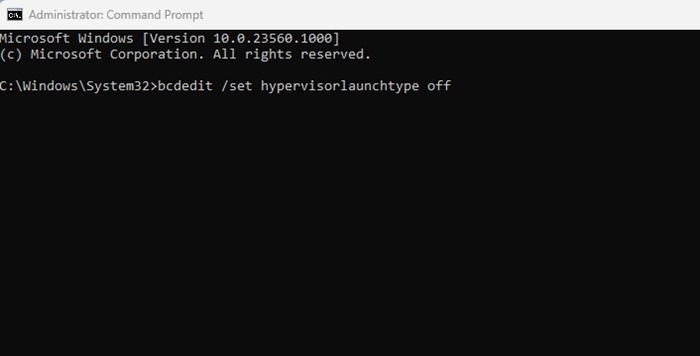
3. कमांड निष्पादित करने के बाद, कमांड प्रॉम्प्ट बंद करें।
अपने पीसी को पुनः आरंभ करना सुनिश्चित करें विंडोज़ 11 परिवर्तनों को लागू करने के लिए. इससे आपके डिवाइस पर हाइपर-V अक्षम हो जाएगा।
5. BIOS के माध्यम से विंडोज 11 में हाइपर-V को अक्षम करें
यद्यपि आप उपरोक्त विधियों का पालन करके हाइपर-V को अक्षम कर सकते हैं, लेकिन यह ध्यान रखना महत्वपूर्ण है कि यदि आपके पीसी में हाइपर-V वर्चुअलाइजेशन सक्षम नहीं है, हार्डवेयर, हाइपर-वी या कोई अन्य वर्चुअलाइजेशन प्रोग्राम काम नहीं करेगा। 🚫
इसलिए, यदि आप वर्चुअलाइजेशन प्रोग्राम का उपयोग नहीं करना चाहते हैं, तो इसे अक्षम करना सबसे अच्छा है। BIOS में हार्डवेयर वर्चुअलाइजेशन. ⚙️

- अपने विंडोज पीसी को पुनः आरंभ करें।
- अब, का उपयोग करें चाबी खोलने के लिए नामित BIOS सेटिंग्स.
- जब आप BIOS में हों, तो नेविगेट करें विन्यास.
- विकल्प चुनें तकनीकी वर्चुअलाइजेशन. फिर, चुनें अक्षम.
- कुंजी दबाकर परिवर्तन सहेजें एफ10 और मैं चला गया.
कृपया ध्यान दें कि BIOS तक पहुंचने और वर्चुअलाइजेशन को अक्षम करने के विकल्प भिन्न हो सकते हैं। आप समर्थन दस्तावेजों की समीक्षा करके या वेबसाइट पर जाकर BIOS तक पहुंचने और वर्चुअलाइजेशन को अक्षम करने के विकल्प पा सकते हैं। वेबसाइट निर्माता से.
ये हाइपर-V को अक्षम करने के सरल तरीके हैं ऑपरेटिंग सिस्टम विंडोज़. यदि आपको अधिक सहायता की आवश्यकता हो तो हमें बताएं। 🚀